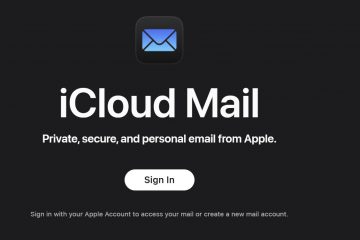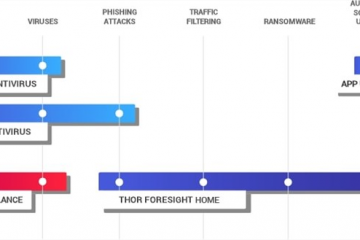In deze handleiding vindt u instructies over hoe u QuickConnect instelt en hoe u de QuickConnect ID gebruikt om verbinding te maken met uw Synology NAS.
De”QuickConnect”is een functie die wordt aangeboden door Synology, een bedrijf gespecialiseerd in Network Attached Storage (NAS)-apparaten, die een gemakkelijke manier bieden om overal ter wereld via internet toegang te krijgen tot uw Synology NAS-apparaat, zonder de noodzaak van ingewikkelde netwerkinstellingen, port forwarding-regels of statische IP-adressen.
Tegenwoordig helpen Network Attached Storage (NAS)-systemen kleine en middelgrote bedrijven om zeer grote opslagruimtes voor hun gegevens te hebben, zonder hoge kosten. Daarom is het van cruciaal belang om overal en altijd veilig toegang te hebben tot deze gegevens, en dit is waar Synology met QuickConnect een oplossing biedt.
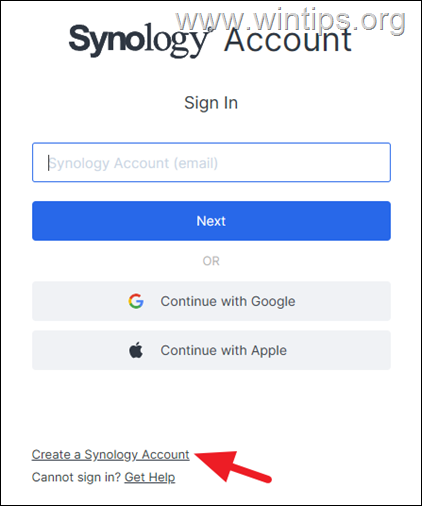
Met QuickConnect kunt u eenvoudig verbinding maken met uw Synology NAS met behulp van een unieke QuickConnect ID of URL geleverd door Synology, vanaf elke desktopcomputer of mobiel apparaat. Deze ID fungeert als een persoonlijk adres waarmee u veilig op afstand toegang kunt krijgen tot uw NAS en zijn diensten.
Nadat u met QuickConnect verbinding hebt gemaakt met uw Synology NAS-apparaat, heeft u toegang tot bestanden en kunt u media streamen of beheer uw NAS op afstand via een veilige en gecodeerde verbinding om de privacy en veiligheid van uw gegevens te garanderen.
Hoe u QuickConnect en Connect met Synology NAS instelt.
1. Navigeer naar de Synology-account webpagina en maak een Synology-account aan.
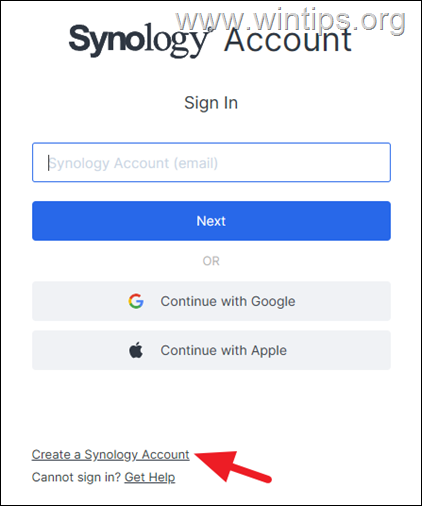
2. Nadat u uw Synology-account heeft aangemaakt, opent u het DSM Configuratiescherm, selecteert u Synology-account aan de linkerkant en klikt u vervolgens op Ondertekenen inloggen op of aanmelden voor een Synology-account.
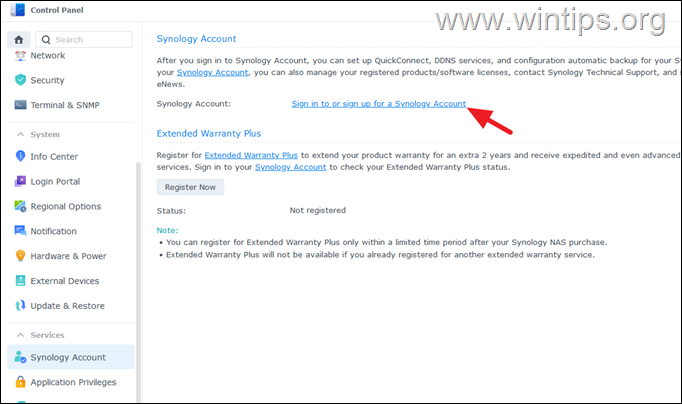
3. Typ uw Synology-accountnaam en wachtwoord om u aan te melden.
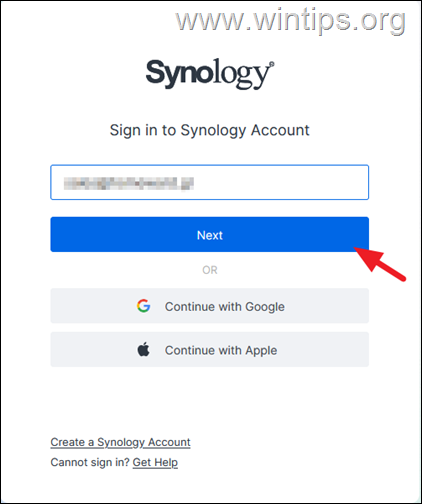
4a. Klik vervolgens op Externe toegang aan de linkerkant en aan de rechterkant vink de optie QuickConnect inschakelen aan.
4b. Typ een QuickConnect ID en klik op Toepassen.
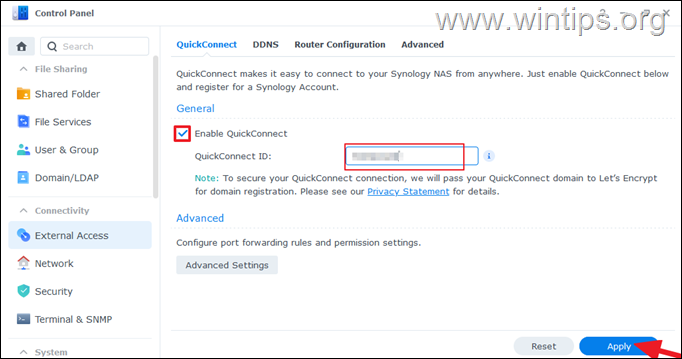
5a. Wacht tot het systeem de beschikbaarheid van de QuickConnect ID die u heeft ingevoerd controleert en stel de service in.
5b. Wanneer dit is gebeurd, klikt u op de knop Geavanceerde instellingen en controleert u de services/applicaties die toegang mogen krijgen via QuickConnect en schakel de apparaten uit die u niet nodig hebt. Ook stel ik voor om de optie uit te schakelen om automatisch port forwarding-regels te maken om uw netwerk veilig te houden.
6. Vanaf nu kun je de QuickConnect ID of het QuickConnect URL-adres, voor toegang tot uw Synology NAS-apparaat, vanaf elk apparaat buiten uw lokale netwerk.
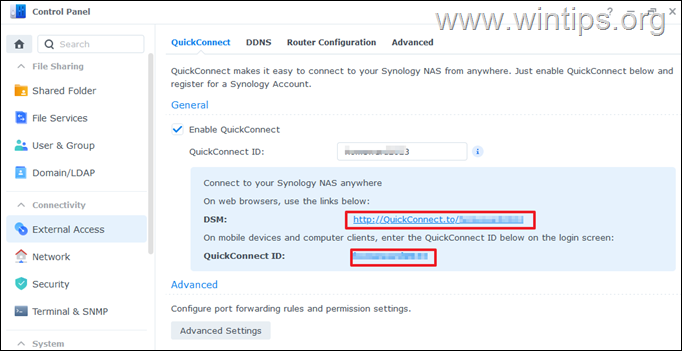
Verbinding maken met Synology NAS met QuickConnect ID.
Om verbinding te maken met uw NAS-apparaat met behulp van QuickConnect ID, opent u een webbrowser en gebruikt u een van de volgende manieren:
1. Typ het QuickConnect URL-adres in de adresbalk of druk op Enter.
2. Navigeer naar quickconnect.to en typ uw QuickConnect-ID.
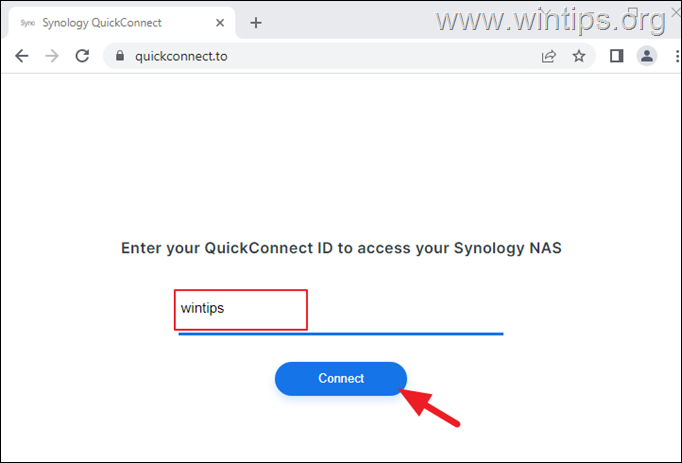
Bestanden delen met QuickConnect. h3>
Met QuickConnect ID kunt u eenvoudig bestanden van uw Synology NAS-apparaat met anderen delen door het volgende te doen:
1. Open File Station en klik met de rechtermuisknop op het bestand of
de map die u wilt delen.
2. Klik op Bestandslinks delen in het contextmenu.
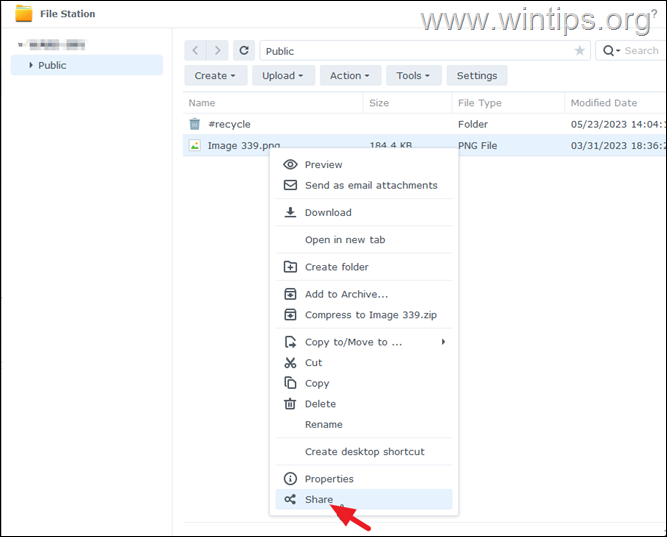
3. Er wordt een link voor het delen van bestanden gegenereerd. Deel deze link eenvoudigweg met de mensen van wie u de gedeelde map/het gedeelde bestand wilt downloaden en klik op Opslaan.*
* Opmerkingen:
1. Als u een bestand wilt delen met een andere DSM-gebruiker, Veilig delen inschakelen en de DSM-gebruiker selecteren met wie u het bestand wilt delen.
2. Als u Als u wilt dat de gedeelde link geldig is voor een specifieke datum/tijd, klikt u op de geavanceerde opties.
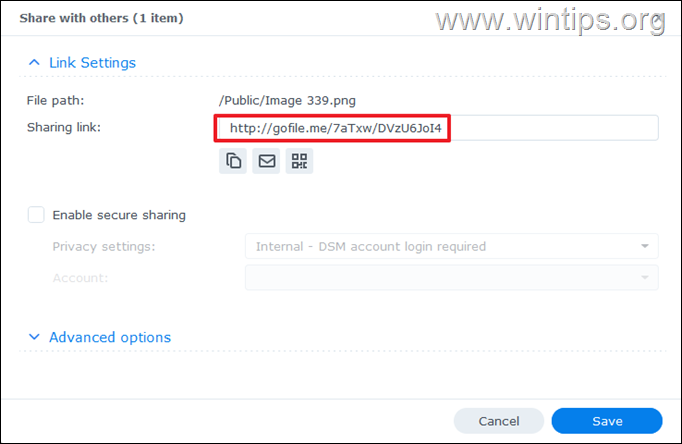
4a. Om het delen van een bestand te stoppen, klikt u op het menu Extra en opent u het Beheer van gedeelde links.

4b. Selecteer het gedeelde bestand en klik op de knop Verwijderen.
Dat is alles! Laat me weten of deze gids u heeft geholpen door uw commentaar over uw ervaring achter te laten. Like en deel deze gids om anderen te helpen.